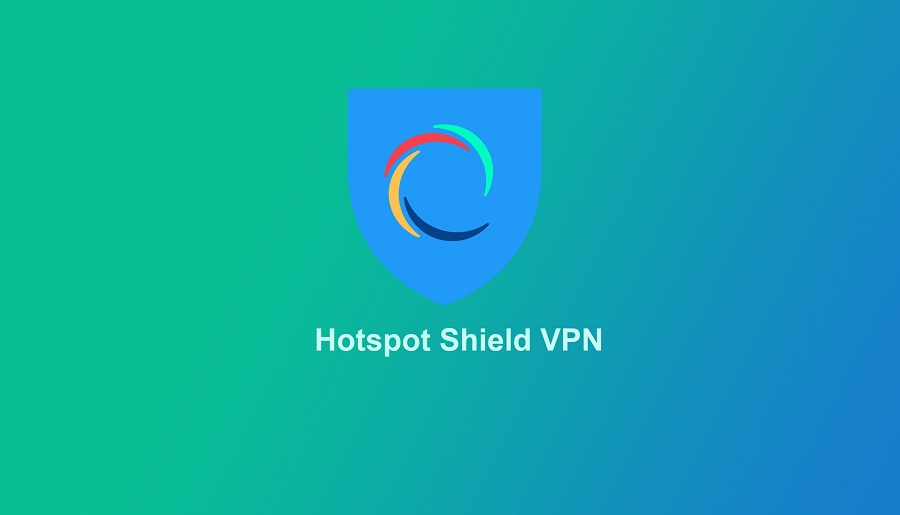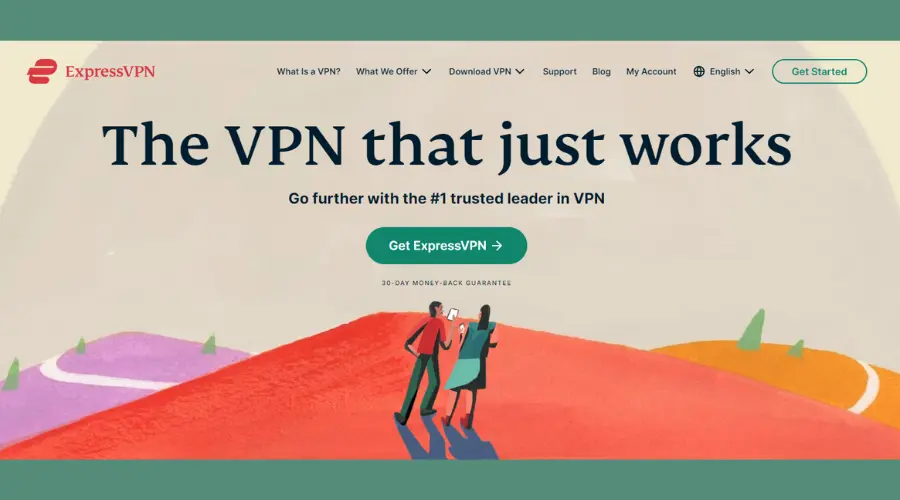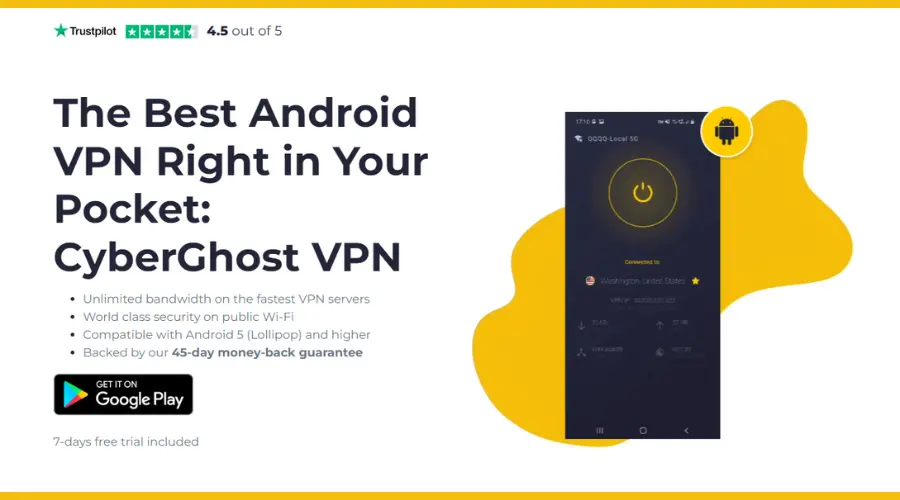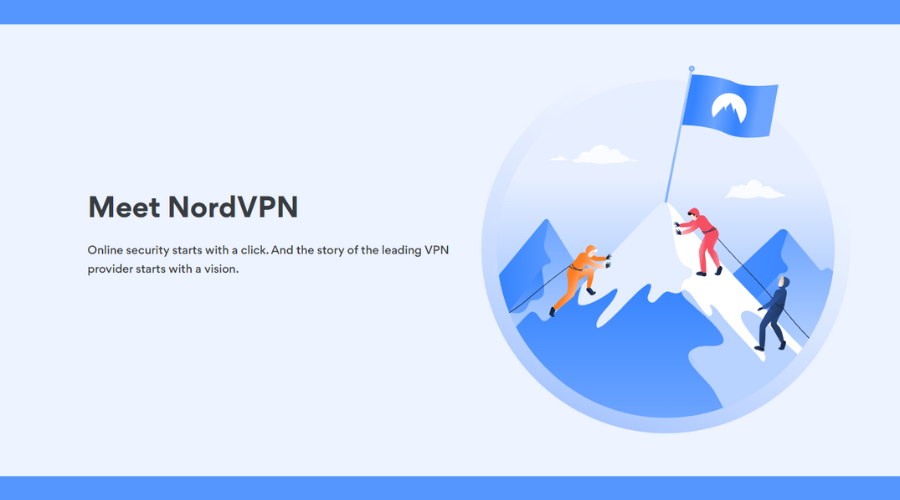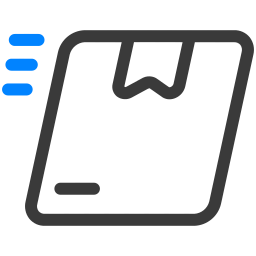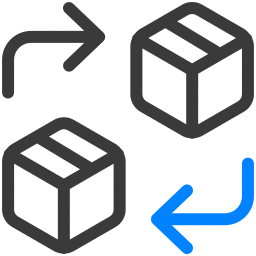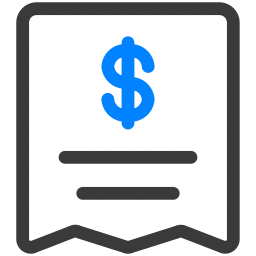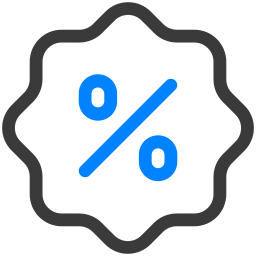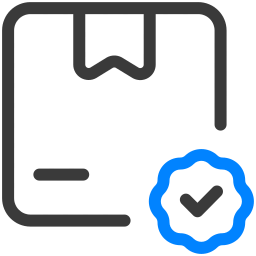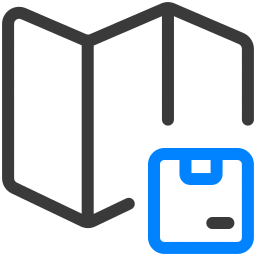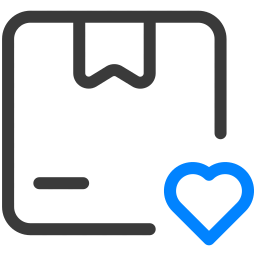بهترین فیلترشکن Vpn رایگان برای گوشی شیائومی ۲۰۲۳
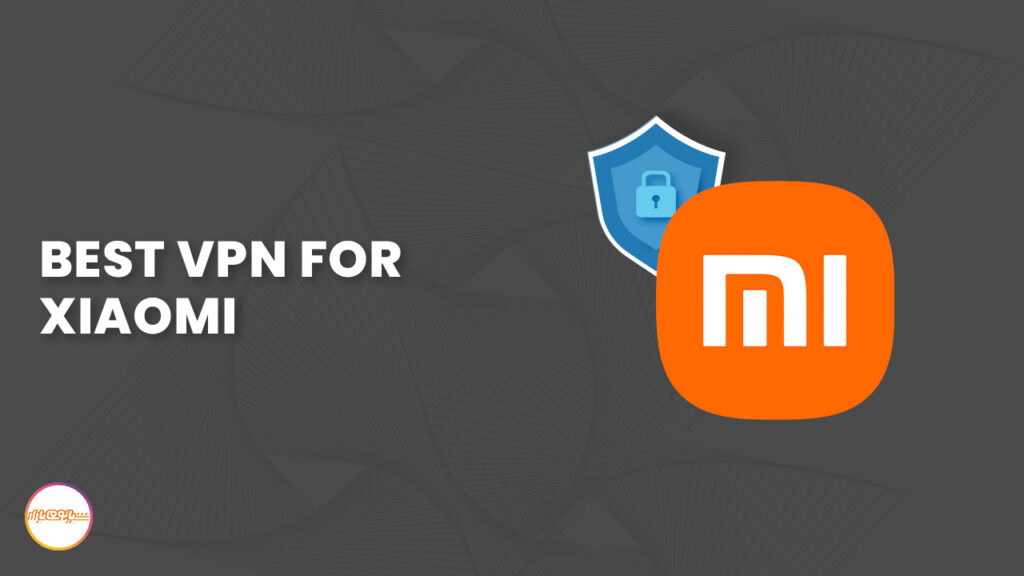
نحوه فعال کردن فیلترشکن Vpn رایگان برای گوشی شیائومی
شیائومی در سال ۲۰۱۰ کار خود را به عنوان یک برند ضعیف شروع کرد و برای سهم خود در بین رقبا در صنعت لوازم الکترونیک جنگید. تنها در عرض یازده سال، این برند به جوانترین شرکت در لیست فورتونا جهانی ۵۰۰ در سال ۲۰۲۱ تبدیل شد. علاوه بر این، در سه ماهه دوم سال ۲۰۲۱، شیائومی حتی از اپل پیشی گرفت و با کسب رتبه دومین فروشنده محبوب گوشی های هوشمند در جهان، پس از سامسونگ نایب قهرمان شد.
این حقایق، همراه با نیاز به محافظت در برابر تجاوز به حریم خصوصی و چیزهای مخرب که در اینترنت گرد هم آمده اند، یادگیری نحوه افزودن VPN در Mi را به یک تصمیم منطقی تبدیل می کند. بنابراین، بیایید مستقیم به سراغ مطلب خود برویم، همراهمان باشید.
فیلترشکن VPN یک اتصال خصوصی مجازی
VPN (شبکه خصوصی مجازی) یک اتصال خصوصی مجازی است که با امکان ناشناس ماندن کاربران به صورت آنلاین، امنیت کاربران را افزایش می دهد. دستگاه های شیائومی به خوبی از این عملکرد پشتیبانی می کنند، زیرا در ابتدا در اندروید گنجانده شده است .
چه راه هایی وجود دارد و بهترین گزینه چیست؟
۱. استفاده از VPN های رایگان در شیائومی
اگر کاربر ی با مصرف متوسط از گوشی هستید که می خواهید از VPN برای کارهای کوچک استفاده کنید، بهترین کار این است که یک برنامه رایگان با دسترسی به VPN از طریق Google Play دانلود کنید. در زیر در مورد ۳ اپلیکیشن محبوب و ساده که خود را ثابت کرده اند به شما توضیح خواهیم داد.
Hotspot Shield: دارای ۱۵ گیگابایت ترافیک در ماه و رمزگذاری، اگرچه متأسفانه خدمات خود را فقط با دسترسی به یک سرور ارائه می دهد.
UltraVPN: دارای ۶ ماه دسترسی رایگان برای حساب های جدید و حداکثر ۱۲۰ مکان در دسترس
ProtonVPN: بدون محدودیت ترافیک و سه مکان برای انتخاب
Opera: مکان های مختلف برای انتخاب از ایالات متحده، هلند، کانادا، سنگاپور و آلمان
Surf VPN: این نرم افزار ۱۰۰ درصد رایگان است، اگرچه دارای تبلیغات است.
۱. فیلتر شکن قوی و پرسرعت برای شیائومی – پولی:
Hotspot Shield:
- دارای یک روش پرداخت است که قفل تمام مکان ها را باز می کند.
- ۱۵ گیگابایت ترافیک در ماه را حذف می کند.
UltraVPN:
- مانند Hotspot Shield، روش پرداختی دارد
- تمام محدودیتهای استفاده را باز میکند.
ExpressVPN:
- دارای یک طرح آزمایشی ۷ روزه
- بیش از ۳۰۰۰ سرور VPN در ۱۶۰ مکان و در ۹۴ کشور
Cyberghost:
- بیش از ۶۰۰۰ سرور فعال در سراسر جهان
- از بهترین رابط های کاربری را در سطح برنامه های تلفن همراه
NordVPN:
- دارای سرورهایی در ۵۸ کشور مختلف
- توانایی ایجاد یک سرور DNS سفارشی
- جابجایی بین پروتکل های TCP و UDP
۲. فعال کردن و پیکربندی فیلترشکن VPN به صورت دستی (هزینه)
راه اندازی دستی کمی طولانی تر و پیچیده تر از خودکار با استفاده از برنامه های خاص است، اما مزایای خود را دارد:
- شما می توانید VPN خود را به طور کامل از نوع رمزگذاری گرفته تا رمز عبور شخصی سازی کنید.
- انتخاب شبکه مناسب (ارائه دهنده خدمات).
- این راه برای راه اندازی VPN فقط برای شبکه های پولی باIP ، ورود و رمز عبور خود به یک سرور خاص.
اکنون اتصال را شروع کنید:
به دنبال نماد تنظیمات در صفحه اصلی بگردید و وارد شوید.
بر روی مورد VPN کلیک کنید. منویی با تمام شبکه ها و برنامه های خصوصی موجود با VPN باز می شود .
روی « شبکه جدید » در پایین صفحه کلیک کنید.
در ستون Name باید از قبل VPN باشد، به پایین بروید: Type – PPTP را بنویسید، و هر آدرس سروری را که می خواهید مشخص کنید. رمزگذاری PPP را فعال کرده و در قسمت های آخر نام کاربری و رمز عبور را وارد می کنیم .
داده ها را به دقت بررسی کنید و در گوشه سمت راست بالا، روی «OK» کلیک کنید. تنها چیزی که باقی می ماند این است که اتصال به شبکه خصوصی داخلی را فعال کنید. برای انجام این کار، نوار لغزنده را در کنار کتیبه با همان نام حرکت دهید.
نحوه اضافه کردن فیلترشکن VPN در گوشی های هوشمند/روتر Mi
برای اضافه کردن یک VPN به گوشی هوشمند یا روتر Mi خود، مراحل زیر را دنبال کنید:
اضافه کردن فیلترشکن VPN به گوشی هوشمند Mi:
- رفتن به تنظیمات گوشی خود. این تنظیمات ممکن است در صفحه اصلی شما یا در فهرست برنامهها قرار داشته باشد.
- پیدا کردن بخش شبکه و اتصالات یا اتصالات در تنظیمات. وارد این بخش شوید.
- در بخش شبکه و اتصالات، گزینه VPN را پیدا کنید و بر روی آن کلیک کنید.
- یک VPN جدید را اضافه کنید. این گزینه ممکن است با عنوان اضافه کردن VPN، اضافه کردن شبکه ایمن یا مشابه آن نمایش داده شود.
- وارد کردن جزئیات VPN. در این مرحله، شما باید جزئیات سرویس VPN خود را وارد کنید، از جمله نام سرویس، نوع اتصال (مانند PPTP، L2TP، OpenVPN)، نام کاربری و رمز عبور.
- ذخیره تنظیمات. پس از وارد کردن جزئیات VPN، ممکن است بخواهید روی دکمه ذخیره یا تأیید کلیک کنید تا تنظیمات ثبت شود.
- برقراری اتصال VPN. حالا که تنظیمات VPN ذخیره شده است، می توانید بر روی نام VPN کلیک کنید و اتصال را برقرار کنید. از این پس، تمام ترافیک شبکه شما از طریق VPN عبور می کند.
اضافه کردن فیلترشکن VPN به روتر Mi:
- با استفاده از مرورگر وارد رابط تنظیمات روتر Mi شوید. برای این کار، آدرس IP روتر را در نوار آدرس مرورگر وارد کنید. معمولاً آدرس IP روتر Mi 168.1.1 است.
- وارد کردن نام کاربری و رمز عبور روتر. پس از ورود به رابط تنظیمات روتر، به شما درخواست می شود تا نام کاربری و رمز عبور روتر را وارد کنید. این اطلاعات معمولاً به صورت پیش فرض admin/admin هستند. در صورتی که قبلاً تغییر داده اید، نام کاربری و رمز عبور جدید را وارد کنید.
- پیدا کردن بخش VPN یا شبکه ایمن. در رابط تنظیمات روتر، بخشی باید وجود داشته باشد که مربوط به تنظیمات VPN است. این بخش توصیف شده برای روتر Mi ممکن است متفاوت باشد، بنابراین بهتر است به راهنمای روتر خود مراجعه کنید یا اطلاعات دقیق تری درباره تنظیمات VPN روتر Mi خود بیابید.
نحوه فعال سازی و تنظیمات فیلترشکن Vpn رایگان برای گوشی شیائومی، ردمی یا پوکو
برای فعالسازی و تنظیمات VPN در گوشیهای Xiaomi مانند ردمی و پوکو، شما میتوانید از تنظیمات شبکه استفاده کنید. در زیر، روش فعالسازی و تنظیمات VPN در گوشیهای شیائومی توضیح داده شده است:
- رفتن به تنظیمات: بر روی آیکون تنظیمات در صفحه اصلی گوشی خود کلیک کنید یا آن را از منوی نوار وضعیت باز کنید.
- انتخاب اتصال و به اشتراک گذاری: در صفحه تنظیمات، به پایین بروید و بر روی اتصال و به اشتراک گذاری کلیک کنید.
- انتخاب VPN: در بخش اتصال و به اشتراک گذاری، به دنبال گزینه VPN بگردید و بر روی آن کلیک کنید.
- اضافه کردن یک VPN جدید: در صفحهVPN، بر روی اضافه کردن شبکه امن یا اضافه کردن VPN کلیک کنید.
- وارد کردن جزئیات VPN:در این مرحله، شما باید جزئیات سرویس VPN خود را وارد کنید، از جمله نام VPN، نوع اتصال (مانند PPTP، L2TP، OpenVPN)، نام کاربری و رمز عبور. شما میتوانید این اطلاعات را از سرویس VPN خود دریافت کنید.
- ذخیره تنظیمات: پس از وارد کردن جزئیاتVPN، بر روی ذخیره یا تأیید کلیک کنید تا تنظیمات ثبت شود.
- برقراری اتصال VPN: حالا که تنظیمات VPN ذخیره شده است، میتوانید بر روی نام VPN لیک کنید و اتصال را برقرار کنید. از این پس، تمام ترافیک شبکه شما از طریق VPN عبور خواهد کرد.
توجه داشته باشید که مراحل بالا براساس نسخه MIUI و مدل دقیق گوشی شما ممکن است متفاوت باشد. بهتر است به راهنمای دستگاه خود مراجعه کنید یا اطلاعات دقیقتری درباره پیکربندی VPN در گوشی شیائومی خود بیابید.
پروکسی برای گوشی شیائومی
برای تنظیم پروکسی در گوشی شیائومی خود، می توانید از تنظیمات شبکه استفاده کنید. در زیر، روش تنظیم پروکسی در گوشی شیائومی توضیح داده شده است:
- رفتن به تنظیمات: بر روی آیکون تنظیمات در صفحه اصلی گوشی خود کلیک کنید یا آن را از منوی نوار وضعیت باز کنید.
- انتخاب اتصال و به اشتراک گذاری: در صفحه تنظیمات، به پایین بروید و بر روی اتصال و به اشتراک گذاری کلیک کنید.
- انتخاب Wi-Fi: در بخش اتصال و به اشتراک گذاری، بر روی Wi-Fi کلیک کنید.
- انتخاب شبکه Wi-Fi: در لیست شبکههای Wi-Fi موجود، بر روی شبکه Wi-Fi مورد نظرتان کلیک کنید.
- نمایش تنظیمات شبکه: در صفحه جزئیات شبکه Wi-Fi، بر روی گزینه تنظیمات یا تنظیمات شبکه کلیک کنید.
- تنظیمات پروکسی: در صفحه تنظیمات شبکه، به پایین بروید و بر روی پروکسی کلیک کنید.
- انتخاب نوع پروکسی: در بخش پروکسی، شما می توانید بین دو گزینه بدون استفاده از پروکسی و دستی انتخاب کنید. اگر می خواهید پروکسی را دستی تنظیم کنید، بر روی دستی کلیک کنید.
- وارد کردن جزئیات پروکسی: اگر انتخاب کردید پروکسی را دستی تنظیم کنید، شما باید جزئیات پروکسی خود را وارد کنید، از جمله آدرس IP و پورت. همچنین، اگر نیاز دارید، می توانید نام کاربری و رمز عبور را نیز وارد کنید.
- ذخیره تنظیمات: پس از وارد کردن جزئیات پروکسی، بر روی ذخیره یا تأیید کلیک کنید تا تنظیمات ثبت شود.
- تست پروکسی: برای اطمینان از صحت تنظیمات پروکسی، می توانید یک تست انجام دهید و مطمئن شوید که اتصال به پروکسی برقرار شده است.
توجه داشته باشید که مراحل بالا براساس نسخه MIUI و مدل دقیق گوشی شما ممکن است متفاوت باشد. بهتر است به راهنمای دستگاه خود مراجعه کنید یدر نظر دارید از پروکسی ها برای دسترسی به سایت ها یا اپلیکیشن هایی استفاده کنید که محدودیت های جغرافیایی دارند؟
توجه داشته باشید که مراحل بالا برای مدل های مختلف گوشی ها و روترها ممکن است متفاوت باشد. همچنین، برخی از مدل ها ممکن است قابلیت VPN را پشتیبانی نکنند. در نظر داشته باشید که استفاده از VPN نیازمند تنظیمات صحیح و پشتیبانی از قبلی از سرویس VPN است.